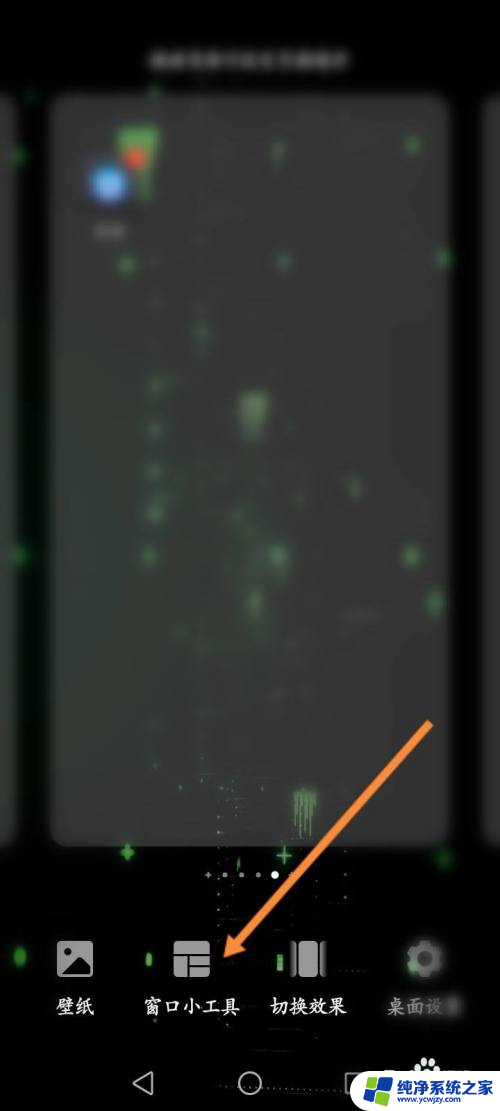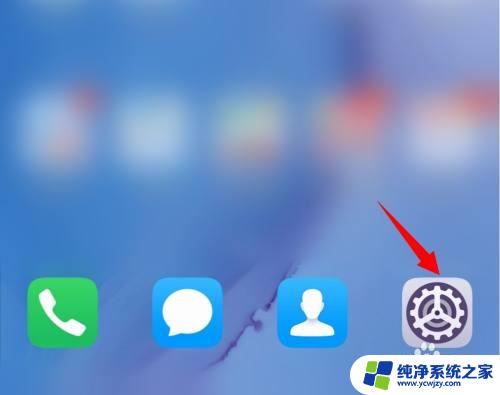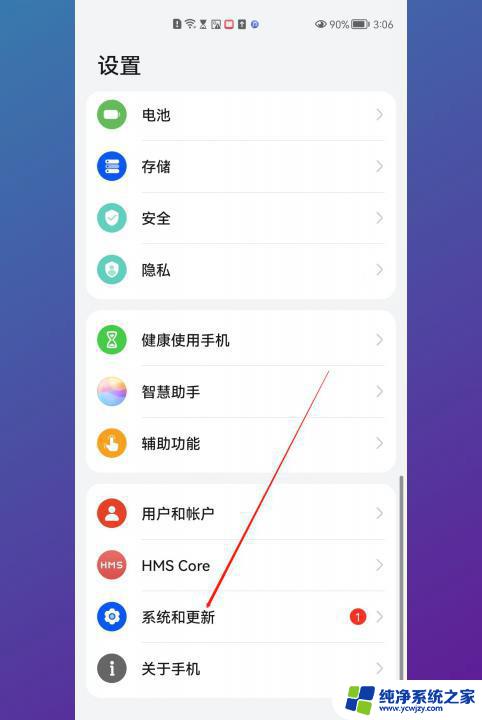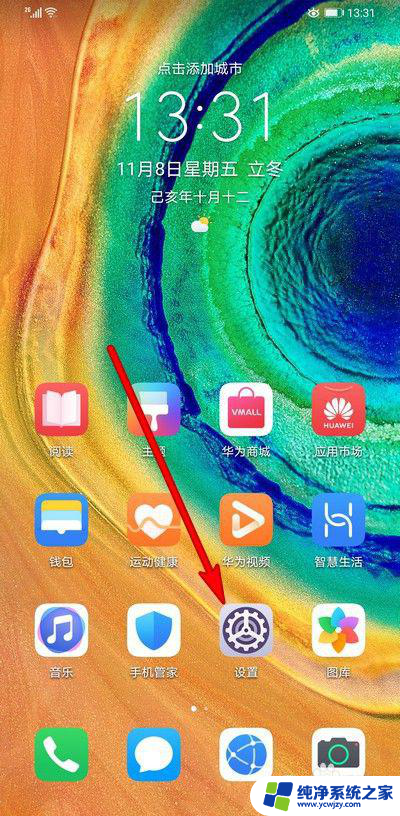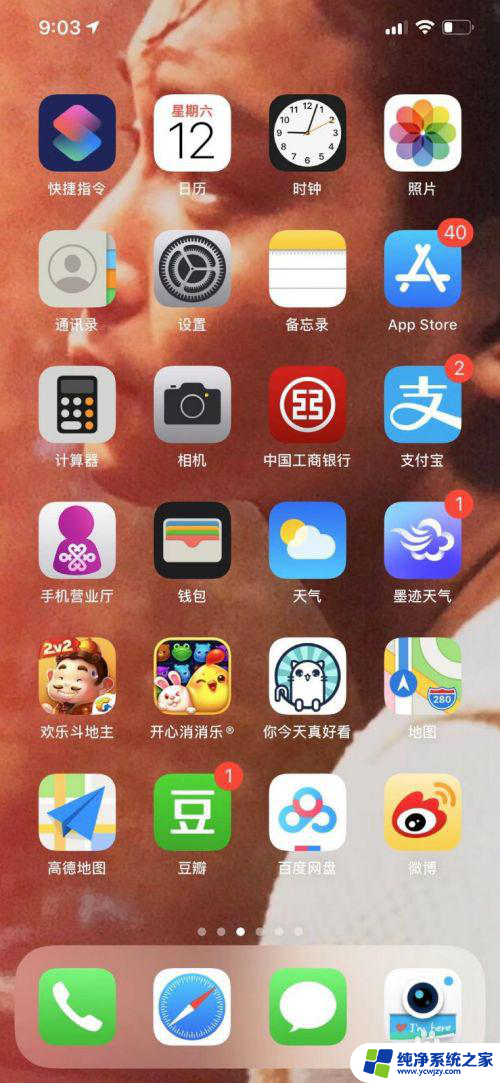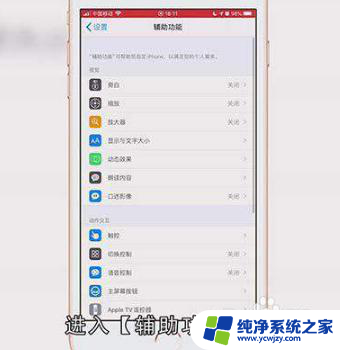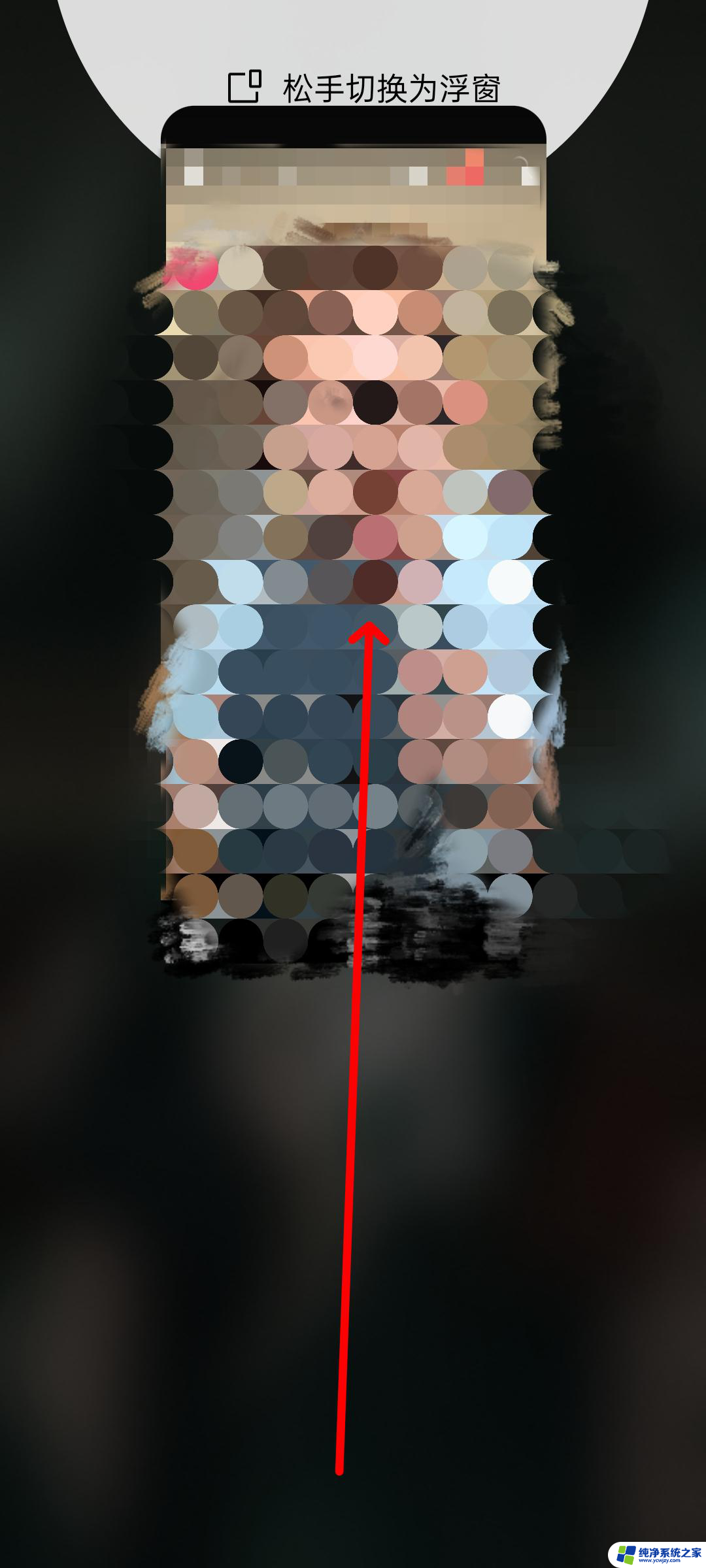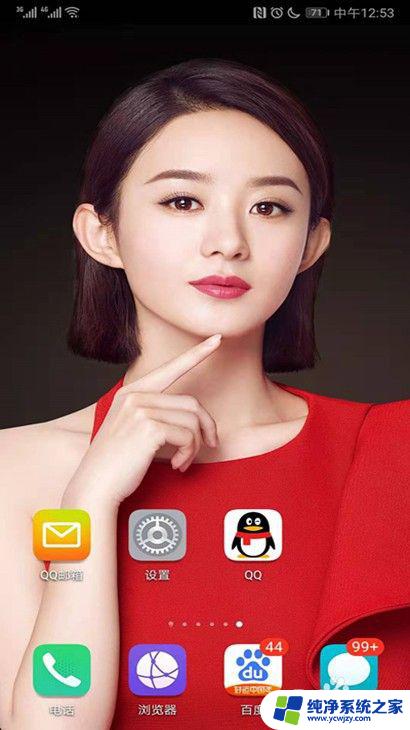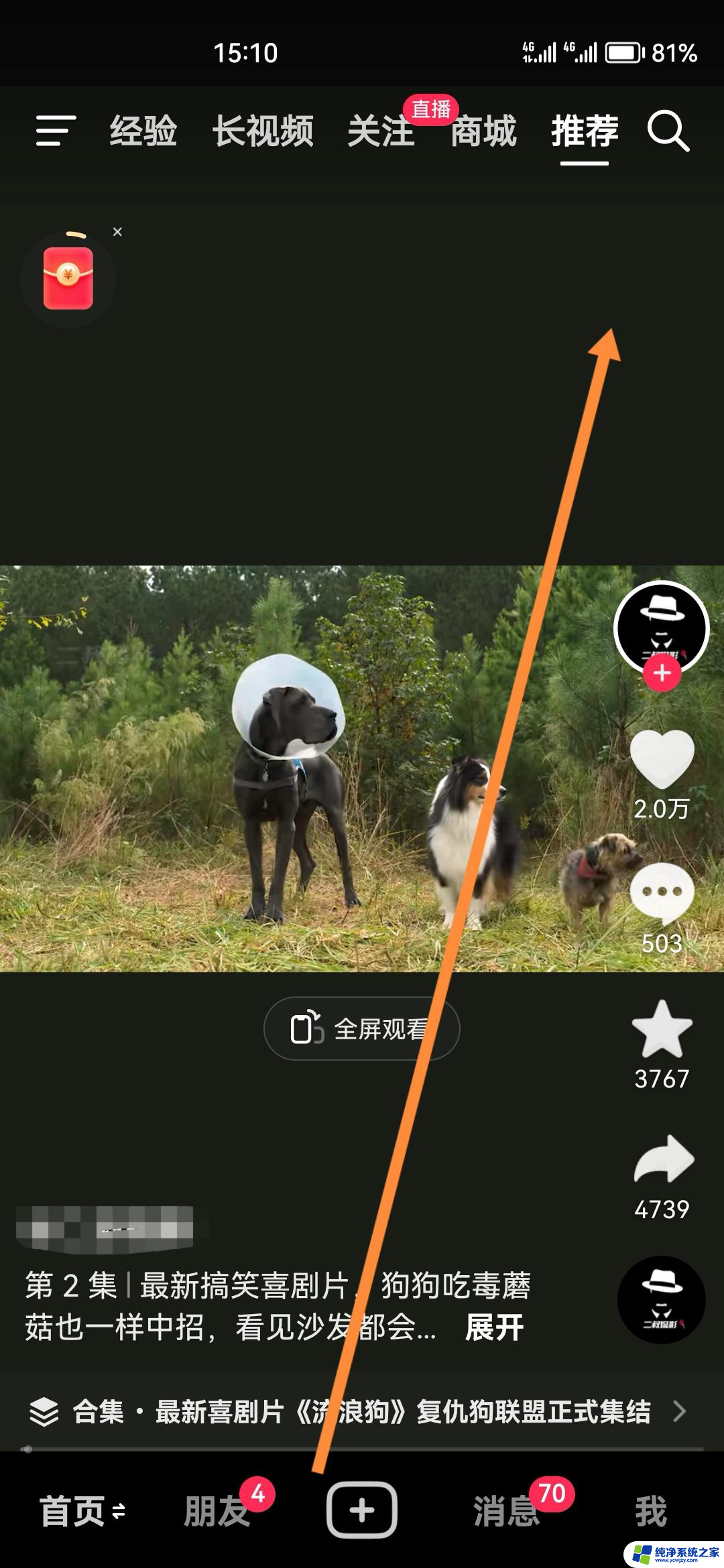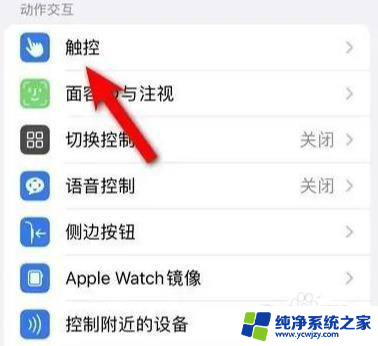华为浮屏怎么设置方法 华为手机如何设置分屏悬浮窗功能
更新时间:2023-09-06 14:07:49作者:jiang
华为浮屏怎么设置方法,在如今快节奏的生活中,我们对于手机的使用已经成为了一种必然,华为手机作为一款备受欢迎的智能手机品牌,其功能的强大与实用性也备受推崇。其中华为浮屏设置方法以及分屏悬浮窗功能更是为用户带来了极大的便利。无论是在多任务处理时,还是在同时查看不同应用程序时,华为手机的分屏悬浮窗功能都能帮助我们更高效地完成任务。接下来让我们一起来了解一下华为浮屏设置方法以及如何使用华为手机的分屏悬浮窗功能。
方法如下:
1.点击设置-辅助功能-智慧多窗,开启智慧多窗应用栏。

2.从屏幕边缘向内滑动并停顿打开侧边栏,点击侧边栏中的应用即可开启分屏悬浮。
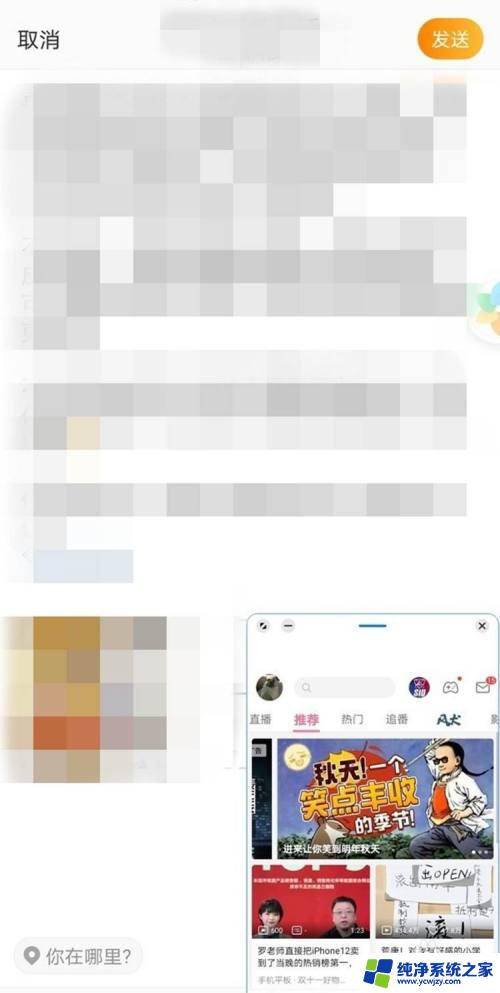
3.按住悬浮窗四角的边框拖动还可以调节悬浮窗大小。
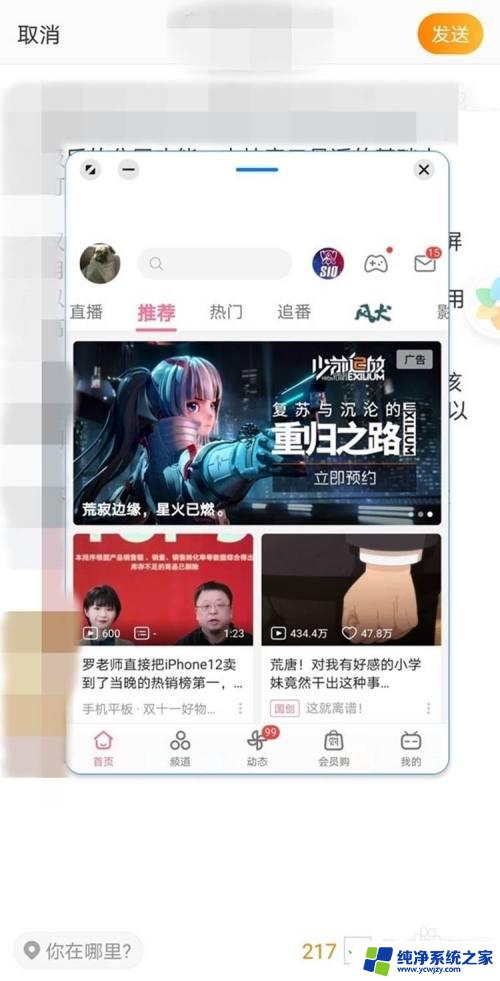
4.也可以在多任务界面点击应用窗口上的悬浮窗图标开启。
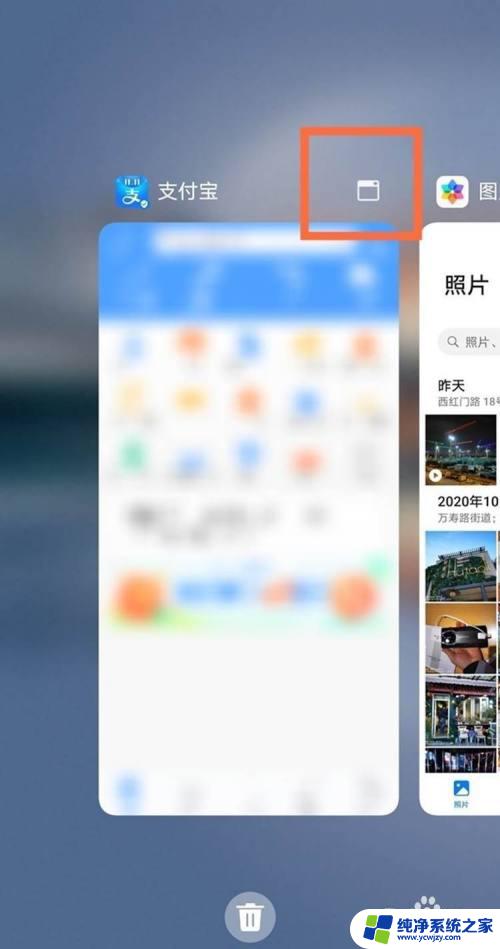
以上是设置华为手机浮屏的全部内容,如果您还有疑问,请参考我提供的步骤进行操作,希望本文能够对您有所帮助。